- Uruchomienie komputera zajmuje dużo czasu.
- Komputer zwalnia
- Oprogramowanie innych firm
- Oprogramowanie do optymalizacji komputera i bezpieczeństwa
Nie jest niczym niezwykłym, że użytkownicy systemu Windows 7 zastanawiają się nad optymalizacją systemu Windows 7 , ponieważ nie jest tajemnicą, że systemy operacyjne Windows i ogólnie wszystkie systemy operacyjne mają wspólną cechę utraty wydajności w czasie. Problem ten można jednak rozwiązać, optymalizując system Windows 7 za pomocą specjalnych metod.
Jeśli dotkniesz tego problemu szczegółowo, powinieneś zrozumieć takie rzeczy, jak ReadyBoost, Rejestr, Fragmentacja, Aero, Efekty wizualne, Pamięć podręczna itp. Jednak wszystko może być o wiele łatwiejsze! W tym artykule dowiesz się, jak prawidłowo przeprowadzić proces optymalizacji systemu Windows 7 w celu poprawy wydajności systemu.
Uruchomienie komputera zajmuje dużo czasu.
Jeśli uruchomienie komputera trwa długo, problem polega na tym, że jest on załadowany wieloma programami, które są uruchamiane. Aby rozwiązać ten problem, kliknij przycisk „ Start ”, wybierz „ Uruchom ”, a następnie wpisz „ msconfig ” w wyświetlonym oknie. Zobaczysz okno konfiguracji systemu, przejdź do zakładki „ Startup ” i usuń wszystkie niepotrzebne programy z uruchamiania. Co najważniejsze, najpierw kliknij przycisk „ Wyłącz wszystkie ”, a następnie zaznacz najbardziej potrzebne programy, z reguły są to programy antywirusowe itp.
Nie zapomnij zaznaczyć pola „Utwórz wirtualny dysk dla Denwer”, w przypadku, gdy masz zainstalowany pakiet Denwer, w przeciwnym razie dysk wirtualny nie zostanie utworzony automatycznie. Ponadto, jeśli masz zainstalowany program antywirusowy Eset, zaznacz pole wyboru obok „Eset Smart Security” lub naprzeciwko „Kaspersky Antivirus”, jeśli masz zainstalowany program antywirusowy Kaspersky, zrób to samo dla innych programów antywirusowych lub programów.
W rezultacie tylko najważniejsze programy powinny być wyróżnione. Następnie kliknij przycisk „ OK ”. Teraz komputer uruchomi się szybciej.
Komputer zwalnia
Jeśli komputer wykonuje wolne zadania przetwarzania, spróbuj wyłączyć niepotrzebne efekty wizualne. Aby to zrobić, otwórz właściwości komputera (kliknij prawym przyciskiem myszy ikonę komputera na pulpicie), a następnie w lewym menu wybierz „ Ustawienia zaawansowane ”. W wyświetlonym oknie wybierz kartę „ Zaawansowane ”, aw sekcji „ Wydajność ” kliknij przycisk „ Parametry ”, a następnie w oknie, które zostanie otwarte, wybierz kartę „ Efekty wizualne ”.
Zobaczysz dużą listę efektów wizualnych, wyłącz wszystkie i wybierz tylko te pokazane na zrzucie ekranu (tylko 3 sztuki).
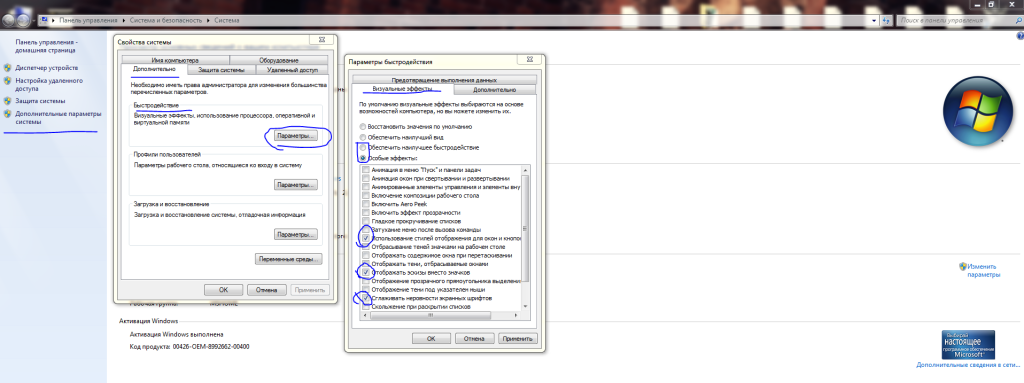

Następnie kliknij „ Ok ”, a następnie „ Ok ” i zamknij niepotrzebne okna. Teraz komputer będzie działał znacznie szybciej.
Oprogramowanie innych firm
Ponadto zalecamy zainstalowanie programu TuneItUp lub Comodo PC SpeedUP itp. Programy te pomogą Ci skutecznie dbać o komputer, a mianowicie defragmentować dysk twardy za pomocą specjalnej technologii, konfigurować moduły i wyłączać niepotrzebne usługi. Ale najbardziej skutecznym programem jest cCleaner , jest w stanie oczyścić miejsce na dysku twardym, a także znaleźć i naprawić błędy w rejestrze. Dzięki takim programom komputer będzie działał bardzo szybko!
Oprogramowanie do optymalizacji komputera i bezpieczeństwa
Powodzenia!



